Taskbar là gì? Thanh taskbar là khái niệm khá mơ hồ với nhiều người, tuy nhiên đây chính là một chức năng vốn có trong máy tính mà bất cứ người nào dùng máy tính Windows cũng đều quen thuộc.
Vậy Thanh taskbar là gì, vai trò của thanh taskbar trên máy tính như thế nào. Tất cả sẽ được giải đáp ngay sau đây.
Thanh taskbar là gì?
Taskbar còn được gọi là thanh tác vụ, hay nói cách khác thanh taskbar chính là thanh công cụ trên máy tính, được Microsoft tích hợp vào hệ điều hành Windows nhằm hiển thị các phần mềm đang chạy trên máy tính.

Thông thường thanh taskbar sẽ được bố trí nằm ngang ở phần dưới cùng phía bên trái hoặc bên phải màn hình máy tính, tùy vào sở thích của từng người. Cụm phía bên phải Taskbar là nơi hiển thị thời gian, ngày/tháng, trạng thái âm thanh và những ứng dụng đang chạy ngầm.
Vai trò của thanh taskbar
Vai trò của thanh taskbar trên máy tính rất đa dạng, dưới đây là một số vai trò nổi bật của thanh công cụ.
- Chứa nút Start của Windows: Nút Start có thể giúp người dùng tắt, ngủ, khởi động máy và mở ra những folder hay các chương trình bất kỳ trong hệ thống.
- Chứa đựng các chương trình đang chạy hiện tại: Lúc bạn chạy nhiều chương trình cùng một lúc, danh sách các chương trình đó kèm theo chương trình nào đang hiện trên desktop cũng sẽ hiện thị trên thanh Taskbar.Ngoài ra, nếu bạn đang sử dụng win 10 thì bạn hoàn toàn có thể ghim các ứng dụng hay sử dụng thường xuyên để giúp khởi động nhanh nhất mà công phải tốn công tìm kiếm.
- Chứa các các thông báo, thông tin cơ bản của hệ thống để người dùng dễ dàng nắm bắt được, ví dụ như về thời gian, ngày giờ hiện tại, tình trạng kết nối Bluetooth, wifi hay âm lượng,…
Như vậy, Thanh taskbar chính là tính năng hữu ích hỗ trợ cho người dùng. Taskbar được xem như là một trợ thủ đắc lực trong quá trình sử dụng và trải nghiệm Windows của bạn.
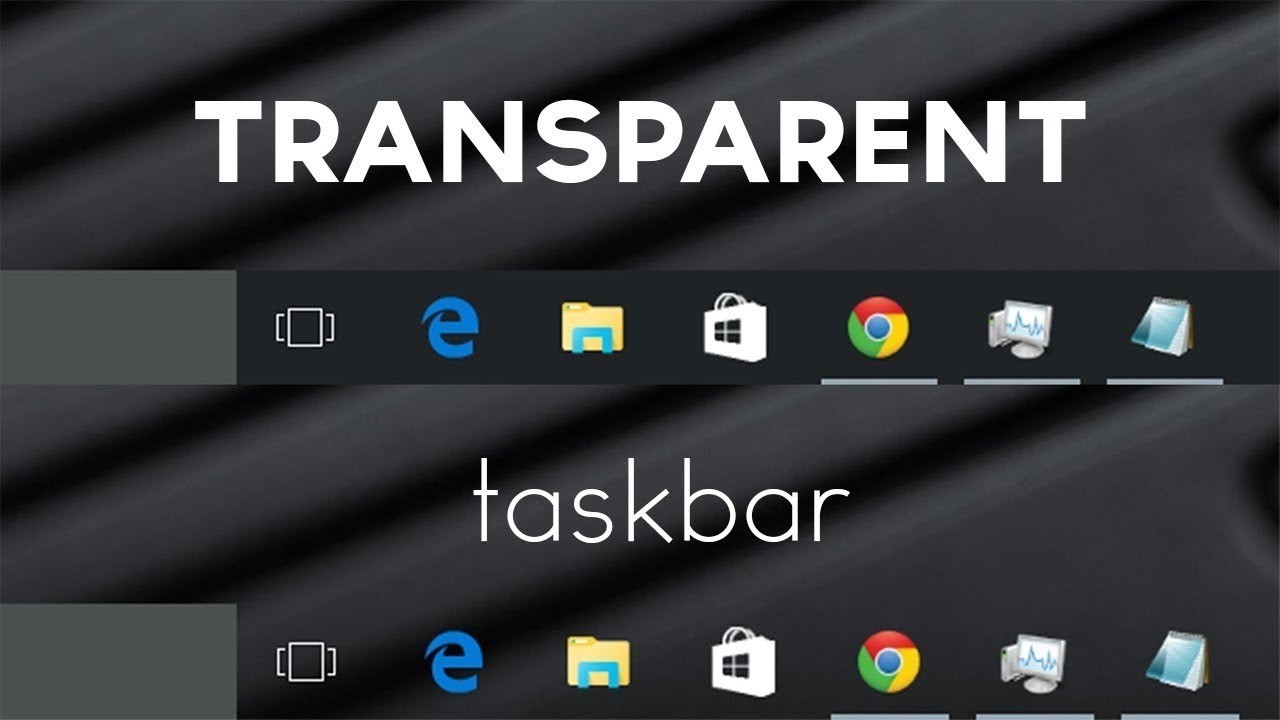
Một số cách tận dụng hiệu quả Taskbar
Nếu biết cách tận dụng tối đa những tính năng của Taskbar thì chắc chắn bạn đã là người dùng có được những trải nghiệm tốt nhất đáp ứng nhu cầu làm việc, giải trí đem lại hiệu quả vượt trội hơn hẳn. Dưới đây là một vài cách giúp bạn tận dụng thanh taskbar hiệu quả:
- Ghim cố định biểu tượng ứng dụng lên taskbar: Điều này sẽ giúp bạn không phải tốn thời gian để tìm kiếm ứng dụng trên màn hình máy tính, laptop, desktop hoặc trong thư mục mỗi khi cần sử dụng. Bạn có thể áp dụng 1 trong 2 cách ghim biểu tượng ứng dụng vào taskbar sau:
Cách 1: Bạn giữ chuột trái vào biểu tượng ứng dụng cần ghim rồi kéo thả vào thanh Taskbar, đây là cách làm đơn giản đang được nhiều người áp dụng.
Cách 2: Bạn hãy mở ứng dụng cần ghim, click chuột phải khi biểu tượng ứng dụng đã hiện ở thanh Taskbar rồi chọn Pin this program to Taskbar.
- Gỡ một ứng dụng đang được ghim trên thanh taskbar: Việc gỡ ứng dụng ghim cũng được thao tác tương tự như khi ghim vạy. Bạn chỉ cần click chuột phải vào biểu tượng ứng dụng cần gỡ và chọn Unpin this program from taskbar.
- Ẩn hoặc chuyển chỗ thanh Taskbar: Bạn cần ẩn hoặc chuyển vị trí Taskbar để tiện lợi với việc sử dụng, bạn click chuột phải vào thanh Taskbar và chọn taskbar settings. Sau đó gia diện thiết lập Taskbar Setting hiện lên, bạn sẽ nhìn thấy một vài tùy chọn cơ bản như:
– Để khóa thanh taskbar lại đồng thời tránh mất các biểu tượng ứng dụng đã được ghim trên thanh công cụ, bạn chọn On ở mục tùy chọn Lock the Taskbar.
– Để ẩn thanh Taskbar đi và chỉ hiển thị lại khi bạn rê chuột đến gần, bạn nhấn On ở tùy chọn Automatically hide the Taskbar in desktop mode.
- Để tùy chỉnh vị trí Taskbar lên trên, sang trái hoặc sang phải màn hình hiển thị, bạn hãy tìm mục Taskbar location on screen. Tại đây, Microsoft đã bố trí sẵn các tùy chọn bao gồm Right (phải), Left (trái), Top (trên) và Bottom (dưới).
Kết bài
Trên đây là những chia sẻ về thanh taskbar là gì và vai trò của thanh taskbar trên máy tính. Với những thông tin chúng tôi vừa giới thiệu, hy vọng đã góp phần bổ sung thêm những kiến thức công nghệ hữu ích dành cho bạn.



